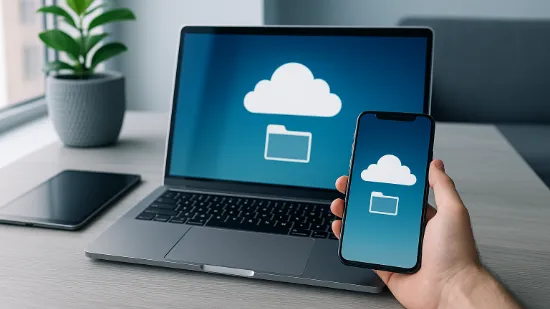Ситуація, коли зламався смартфон, знайома майже кожному. Ви берете в руки свій телефон, натискаєте кнопку живлення — і нічого. Або екран потемнів після падіння. А може, пристрій раптово почав поводитися дивно — зависає, вимикається, не відповідає на дотики. Така поломка завжди стає несподіванкою і часто — справжнім викликом, особливо якщо смартфон є вашим основним засобом для роботи, спілкування, навігації чи банківських операцій.
Насправді, причин несправності може бути чимало: від незначного програмного збою до серйозного апаратного дефекту. Головне — не панікувати. У цій статті я розповім, як правильно діагностувати проблему, які дії можна спробувати самостійно, коли час звертатися до майстрів і як захистити себе в майбутньому. Стаття буде корисною для всіх, хто хоче чітко розуміти, що робити, якщо зламався смартфон, не витрачаючи зайві кошти і нерви.
Визначаємо тип несправності
Перш ніж бігти до сервісного центру або шукати інструкції з розбирання телефону на YouTube, потрібно зрозуміти: яка саме поломка сталася? Це дозволить уникнути непотрібних витрат і зберегти нерви.
Фізичні ушкодження: тріщини, розбитий екран, корпус
Найочевидніший тип поломки — це механічні пошкодження. Якщо після падіння екран покрився «павутинкою» або перестав реагувати на дотик, ймовірно, пошкоджено дисплей або сенсорний шар. Іноді телефон може виглядати неушкодженим, однак деформації корпусу можуть свідчити про проблеми всередині пристрою — наприклад, зміщення батареї або поломку плати.
Ознаками таких несправностей є тріщини або плями на екрані, часткова або повна відсутність реакції на дотик, а також видимі пошкодження корпусу.
Програмні збої: зависання, помилки системи, самовільні перезавантаження
Якщо смартфон раптово починає гальмувати, викидає з додатків або постійно перезавантажується, проблема може полягати у програмному забезпеченні.
Серед частих причин — конфлікти між додатками, нестача вільної памʼяті, помилки після оновлення системи, а також віруси, що особливо актуально для користувачів Android.
Апаратні проблеми: не заряджається, не працює камера, мікрофон або динамік
Якщо пристрій заряджається лише під певним кутом, камера не фокусується або звук зникає після падіння — ймовірно, ви зіткнулися з апаратною проблемою. Такі збої найчастіше пов’язані з фізичним зношенням деталей або використанням неякісних комплектуючих.
Серед поширених симптомів — пошкоджений роз’єм зарядки, вихід із ладу мікрофона після падіння або ситуація, коли камера постійно "трясе зображення", а саме зображення виглядає розмитим або нечітким.
Вода – ворог №1: як діяти після намокання
Коли телефон впадає у воду або навіть просто потрапляє під дощ, кожна хвилина має значення. Найгірше, що можна зробити в такій ситуації — увімкнути пристрій одразу після намокання.
Наслідки впливу вологи можуть бути серйозними: окислюються контакти плати, акумулятор втрачає працездатність або навіть роздувається, а всередині екрана з’являються плями або так звані «світлові точки».
Ніколи не сушіть телефон феном — це лише погіршить ситуацію. Найкраще рішення — звернутися до сервісного центру, де проведуть ультразвукову очистку та діагностику.
Перевіряємо прості рішення перед панікою
Іноді, навіть якщо здається, що зламався смартфон, проблема може бути банальною і легко вирішуваною. Перш ніж звертатися до фахівців або купувати новий гаджет, перевірте базові дії — часто вони рятують ситуацію.
Перезавантаження та очищення кешу
Це перше, що варто зробити при будь-якому глюку.
Навіть найновіші смартфони з часом починають пригальмовувати через перевантаження пам’яті або завислі процеси у фоновому режимі.
📌 Порада:
На Android — утримуйте кнопку живлення і оберіть «Перезавантажити».
На iPhone — швидко натисніть та відпустіть кнопки гучності та утримуйте бокову кнопку до появи логотипа Apple.
Також варто очистити кеш популярних застосунків (Instagram, TikTok, месенджери), які часто створюють навантаження.
Перевірка зарядного пристрою та кабелю
Часто смартфон не заряджається не через поломку, а через: обірваний або зношений кабель, блок живлення з низькою потужністю, засмічений роз’єм телефону (пил, ворс).
👀 Лайфхак:
Спробуйте інший кабель або блок живлення.
Перевірте роз’єм за допомогою ліхтарика — іноді досить акуратно почистити його зубочисткою або балончиком зі стисненим повітрям.
Чи є оновлення системи?
Якщо ваш смартфон працює нестабільно, виникають проблеми з камерою, сенсорами, Bluetooth або автономністю, цілком імовірно, що причина — у застарілому програмному забезпеченні. Системні оновлення часто містять виправлення помилок, які могли б навіть повністю «підвісити» пристрій.
Щоб перевірити наявність оновлень на Android, потрібно зайти в налаштування, обрати пункт «Оновлення системи». Для iPhone шлях подібний: відкрийте Параметри, далі Основні та натисніть "Оновлення ПЗ".
Безпечний режим — тестування без сторонніх застосунків
Іноді причиною збоїв може бути новий додаток, що порушує стабільну роботу системи. Щоб перевірити, чи саме він є джерелом проблеми, спробуйте запустити телефон у безпечному режимі. У цьому режимі працюють лише базові системні програми, без стороннього втручання.
На Android для активації безпечного режиму необхідно утримувати кнопку живлення, дочекатися появи опції "Вимкнути", а потім обрати "Безпечний режим". Щодо iPhone, то в ньому такого режиму немає, проте ви можете перевірити стан системи, вимкнувши фонове оновлення застосунків або видаливши останні завантаження.
Якщо після цього смартфон працює нормально, то проблема, ймовірно, криється у сторонніх програмах.
Зламався смартфон? Ось що точно не варто робити
Коли гаджет перестає працювати як слід, легко піддатися паніці та почати шукати поради в інтернеті. На жаль, чимало "лайфхаків" із форумів або соцмереж тільки погіршують ситуацію. Ось список найпоширеніших помилок, яких категорично варто уникати, якщо зламався смартфон.
Самостійний ремонт без досвіду
Розбирати сучасний смартфон — це не те саме, що відкрутити кришку старої Nokia. Навіть бюджетні моделі зараз мають багатошарову структуру, акуратне ущільнення, тонкі шлейфи та компоненти, які легко пошкодити.
⚠️ Ризики:
Зіпсувати шлейф або акумулятор (а це небезпечно)
Відірвати мікросхему або модуль
Повністю втратити гарантію
💡 Факт: У деяких моделях (наприклад, iPhone 12–14) після неавторизованої заміни дисплея або камери зникає функціональність TrueTone чи Face ID.
Розбір без відповідного інструменту
Використання ножа, викрутки або ножиць для «обережного відкриття» — прямий шлях до ще більшого ремонту.
Для демонтажу сучасного смартфона потрібні спеціальні пластикові лопатки, присоски, фен або станція підігріву для розм'якшення клею.
🛠️ Спеціальний набір коштує не так дорого (від 300 грн), але без знань це як дати скальпель дитині.
Використання фена замість сушіння після води
Одна з найбільш руйнівних порад — сушити смартфон побутовим феном після намокання. Температура повітря з фена (особливо гарячого) може розплавити клей, викривити екран або навіть спричинити коротке замикання.
🔇 Що робити не можна:
Не вмикати пристрій щонайменше 24–48 годин
Не підключати до зарядки
Не сушити в мікрохвильовці, духовці, на батареї
✅ Що краще:
Покласти телефон у рис — тимчасовий варіант, але краще — негайно нести до сервісу з обладнанням для сушіння у вакуумі або ультразвукової очистки.
Чим замінити телефон на час ремонту
Коли ваш основний смартфон зламаний, життя не зупиняється. Потрібно відповідати на дзвінки, отримувати смс з банку, користуватись месенджерами, камерами, картами. На щастя, є кілька практичних способів залишатися на зв’язку, навіть якщо ремонт затягнеться на дні або тижні.
Резервний смартфон — так, це не розкіш
Якщо у вас є старий телефон у шухляді — це може бути справжнім порятунком. Навіть застарілий смартфон можна налаштувати для базових функцій.
📱 Як підготувати:
Очистити його до заводських налаштувань
Поставити найнеобхідніші застосунки: месенджери, банківський додаток, браузер
Під'єднати хмарні сервіси (Google Drive, iCloud) для доступу до файлів
Якщо під рукою немає запасного смартфона, розгляньте оренду тимчасового пристрою або купівлю бюджетного кнопкового телефона — це хороше рішення, щоб залишатися на зв’язку. Деякі моделі підтримують 4G, eSIM та мають базові месенджери.
Програми для роботи на ПК замість мобільних
Багато мобільних функцій можна замінити настільними версіями програм. Це особливо актуально для тих, хто працює онлайн або спілкується через месенджери.
🖥️ Що можна використовувати:
Telegram Web, WhatsApp Web, Viber for Desktop
Google Messages (для Android-користувачів)
Zoom, Google Meet, Discord для відеозв'язку
Банківські сервіси через браузер (Приват24, monobank)
Поради щодо тимчасових SIM-адаптерів або eSIM
У разі, якщо смартфон повністю вийшов з ладу, ви можете переставити SIM-карту у будь-який інший телефон, навіть кнопковий. Або скористатись eSIM, якщо ваш оператор це підтримує.
💡 Лайфхак: у застосунках Київстар, Vodafone або lifecell можна замовити тимчасову eSIM і встановити її на інший пристрій за кілька хвилин.
Як не втратити доступ до банкінгу, месенджерів і соцмереж
Одна з найчастіших проблем — втрата доступу до акаунтів, які вимагають двофакторної автентифікації через SMS або додаток (наприклад, Google Authenticator або SMS-код).
📌 Що робити заздалегідь (на майбутнє):
Зберігати резервні коди (особливо для банків і пошти)
Увімкнути автентифікацію через email або інший пристрій
Використовувати хмарні паролі (1Password, Bitwarden, Google Password Manager)
Прив'язати акаунти до кількох пристроїв, де можливо (наприклад, WhatsApp Web)
Як зменшити ризик поломки в майбутньому
Жоден смартфон не вічний, але більшість проблем можна попередити завдяки простим звичкам. Якщо вже зламався смартфон, це хороший привід замислитися: що зробити, аби подібного більше не траплялося?
Захисне скло та чохол: чому це must have
Навіть найдорожчі флагмани ламаються від одного падіння. Захисне скло може зберегти дисплей, а чохол пом’якшити удар.
🛡️ Рекомендації:
Вибирайте силіконовий або гумовий чохол із захистом кутів
Наклейте захисне скло 5D або керамічне — вони краще тримають удари
Для моделей з вигнутими екранами — обирайте броньовану плівку з гідрогелем
Регулярне оновлення програмного забезпечення
Оновлення — це не просто косметика. Вони часто містять виправлення помилок, покращення безпеки та стабільності.
🔄 Що оновлювати:
Операційну систему
Застосунки (особливо банківські та месенджери)
Захист пристрою (антивірус, якщо використовуєте Android)
📌 У налаштуваннях можна увімкнути автоматичне оновлення через Wi-Fi.
Не використовуйте несертифіковані зарядні пристрої
Використання дешевих зарядок із ринку без відповідних сертифікатів може бути небезпечним для вашого пристрою. Такі аксесуари здатні перегрівати телефон, спричиняти коротке замикання, а іноді й пошкоджувати акумулятор до повної непридатності.
Сигналом про низьку якість зарядного пристрою може бути нагрівання блоку живлення чи кабелю, а також ситуації, коли телефон заряджається повільно або нестабільно, чи втрачає заряд одразу після від’єднання від мережі.
Щоб уникнути цих проблем, завжди обирайте оригінальні або сертифіковані аксесуари — наприклад, MFI для Apple або Quick Charge для Android.
Зберігайте резервні копії даних
Найгірше, що може статись при поломці — це втрата всіх фото, контактів, нотаток та чатів.
Резервне копіювання — ваш страховий поліс.
☁️ Як налаштувати:
Android: Google Диск → Резервне копіювання → Увімкнути
iPhone: iCloud → Резервна копія → Автоматично
WhatsApp: Налаштування → Чати → Резервна копія
📌 Також варто періодично зберігати важливі файли на флешці OTG, жорсткому диску або в хмарі (Dropbox, OneDrive).
Коли зламався смартфон, здається, що світ трохи зупинився. Але якщо подивитися тверезо — більшість ситуацій вирішувана.
Сучасні пристрої складні, але водночас і передбачувані: чим краще ми за ними доглядаємо, тим рідше стикаємось із проблемами.
Нехай смартфон служить вам довго, а якщо і трапиться поломка — ви вже точно знаєте, що робити, куди звернутися і як убезпечитися на майбутнє.